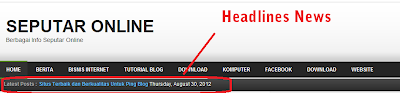Ragam Meta Tag dan Penjelasan Penting | Tingkatkan SEO Dengan Meta Tag Content | Optimasi SEO Blogger Default, mengulas meta tag tidak
akan pernah ada habisnya seiring perkembangan dan pembaharuan mesin
pencari. Sekarang ini banyak bermunculan berbagai macam meta tag seperti
meta tag rating, meta tag produk, meta tag publisher dan lain
sebagainya. Kembali melihat sejarah bahwa definisi meta tag juga masih
samar-samar tentang arti dan fungsinya. Namun dengan adanya meta tag
khususnya pada
content atau artikel membuat SEO blog kita makin kuat bukan?
Mesin pencari seperti Google menjelaskan bahwa meta tag harus ada untuk
mendefinisikan sebuah isi blog atau website. Pemilihan kata frase dan
deskripsi harus jelas, baik, akurat, presentatif, komplit, ringkas, dan
lain-lain diterangkan dalam
suport Google Webmaster. Di sana juga dijelaskan bagaimana mengatasi masalah jika terjadi pada meta tag
Memasang meta tag content pada template bawaan blogspot
Untuk lebih lengkapnya berikut urutan meta tag yang baik adalah sebagai berikut :
1. Meta Tag Deskripsi
Menjelaskan uraian singkat tentang keseluruhan blog kamu. Meta tag ini sering muncul pada hasil pencarian sebut saja Google.
<meta content='Belajar SEO Blogspot, Teknik SEO Blogspot, Blog SEO
Tips, SEO Friendly Blogger Template' name='DESCRIPTION'/>
2. Meta Tag Keyword
Menjelaskan kata kunci pada saat perintah pencarian blog kamu ingin
ditampilkan dengan kata kunci. Meta tag ini bersifat transparan,
maksudnya tidak ditampilkan pada hasil pencarian namun terkadang menjadi
alternatif jika meta deskripsi tidak ada. Meta tag ini sering diabaikan
namun pada sebuah blog harus ada. Berikut ini kodenya :
<meta content='Belajar SEO Blogspot, Teknik SEO Blogspot, Blog SEO Tips, SEO Friendly Blogger Template' name='Keywords'/>
3. Meta Tag Robot
Mesin pencari menggunakan "robot" alat pencarian dan kegunaan meta ini
untuk (mengatur, mencegah dan membolehkan) boleh tidaknya sebuah robot
menelusuri isi blog kita.
<meta content='INDEX, FOLLOW' name='ROBOTS'/>
4. Meta Tag Parse
Meta tag ini adalah meta tag paling ajaib diantara meta tag yang lain. Jika dilihat di situs keabsahan blog yakni di
w3.validator.org akan dibaca sangat panjang sekali.
<meta content='true' name='MSSmartTagsPreventParsing'/>
5. Meta Tag HTML
Fungsinya menjelaskan isi dari jenis kode HTML dalam tubuh blogspot. Pada umumnya adalah berjenis Utf-8 dan berikut kodenya :
<meta content='text/html; charset=UTF-8' http-equiv='Content-Type'/>
6. Meta Tag Laguage
Meta tag ini diartiken sebagai arahan bahasa yang dipakai sebuah blog.
Tentu saja mendefinisikan bahasa Indonesia. Berikut ini kodenya
<meta content='id' name='language'/>
7. Meta Tag Geo Country
Menjelaskan letak atau nama sebuah negara asal sebuah blog. Masih
menggunakan kode sebuah negara, misal Indonesia dengan "id" atau "ID"
semua sama saja. Berikut ini kodenya :
<meta content='id' name='geo.country'/>
8. Meta Tag Geo Palacement
Sepertihalnya kode no.7 mendefinisikan letak kode geografis
<meta content='Indonesia' name='geo.placename'/>
9. Meta Tag Author
Meta tag ini menjelaskan nama dari penulis atau pemilik blog. Untuk
jenis meta tag author ini diperbaharui dengan mengkaitkan dengan media
jejaring sosial seperti Google+, Facebook, dan lain-lain. Untuk versi
lama tetap kamu tambahkan nama penulisnya yaitu nama kamu. (Boleh pakai
kata kunci utama)
<meta content='Belajar SEO Blogspot' name='author'/>
10. Meta Tag Revisit After
Meta tag ini menjelaskan seberapa sering blog ingin dikunjungi oleh
mesin pencari. Ukurannya adalah hari namun pada kenyataannya mesin
pencari tidak mementingkan kode ini. Ada yang lebih nyleneh lagi
menuliskan angka -1 dan 0 berarti ingin lebih menekankan kunjungan
bukan? Saya tidak tahu maksud penggantian kode tersebut. Normalnya
adalah 1 atau 2 saja kalau menurut saya.
<meta content='2 days' name='revisit-after'/>
11. Meta Tag Generator
Meta tag ini menunjukkan terbuat dari "bahan" apa blog atau platform apa
sebuah blog. Tentu jika menggunakan blogspot pasti kode adalah sebagai
berikut :
<meta content='blogger' name='generator'/>
Jika diurutkan dalam template hasilnya adalah sebagai berikut :
Meta Tag Tipe 1 (Untuk kamu yang tidak menggunakan Page Default Sama Sekali)
<b:if cond='data:blog.url == "http://optimasiseoblog.blogspot.com/"'>
<title><data:blog.pageTitle/></title>
<meta content='Optimasi SEO, Tips SEO Blog, Trik SEO Google, Blogger Template Blogspot Default' name='DESCRIPTION'/>
<meta content='Optimasi SEO, Tips SEO Blog, Trik SEO Google, Blogger Template Blogspot' name='KEYWORDS'/>
<meta content='Belajar SEO Blogspot' name='author'/>
<meta content='INDEX, FOLLOW' name='ROBOTS'/>
<meta content='2 days' name='revisit-after'/>
<meta content='id' name='language'/>
<meta content='id' name='geo.country'/>
<meta content='Indonesia' name='geo.placename'/>
<meta content='global' name='distribution'/>
<meta content='text/html; charset=UTF-8' http-equiv='Content-Type'/>
<meta content='true' name='MSSmartTagsPreventParsing'/>
<meta content='blogger' name='generator'/>
<meta content='general' name='rating'/></b:if>
<b:if cond='data:blog.pageType == "item"'>
<title><data:blog.pageName/>
- <data:blog.title/></title>
<meta expr:content='data:blog.pageName + ", " +
data:blog.title + ", " + data:blog.pageName'
name='Description'/>
<meta expr:content='data:blog.pageName + ", " +
data:blog.title + ", " + data:blog.pageName'
name='Keywords'/>
</b:if>
<b:include data='blog' name='all-head-content'/>
<b:if cond='data:blog.pageType == "index"'>
<title><data:blog.pageTitle/></title>
<meta content='Optimasi SEO, Tips SEO Blog, Trik SEO Google, Blogger Template Blogspot Default' name='DESCRIPTION'/>
<meta content='Optimasi SEO, Tips SEO Blog, Trik SEO Google, Blogger Template Blogspot' name='KEYWORDS'/>
<meta content='Belajar SEO Blogspot' name='author'/>
<meta content='INDEX, FOLLOW' name='ROBOTS'/>
<meta content='2 days' name='revisit-after'/>
<meta content='id' name='language'/>
<meta content='id' name='geo.country'/>
<meta content='Indonesia' name='geo.placename'/>
<meta content='global' name='distribution'/>
<meta content='text/html; charset=UTF-8' http-equiv='Content-Type'/>
<meta content='true' name='MSSmartTagsPreventParsing'/>
<meta content='blogger' name='generator'/>
<meta content='general' name='rating'/>
<b:else/>
<title><data:blog.pageName/> - <data:blog.title/></title>
<meta expr:content='data:blog.pageName + ", " +
data:blog.title + ", " + data:blog.pageName'
name='Description'/>
<meta expr:content='data:blog.pageName + ", " +
data:blog.title + ", " + data:blog.pageName'
name='Keywords'/>
</b:if>
<b:skin><